Article Number: 000136978
Miten määrittää UAC (käyttäjä tilien valvonta) asetukset Windows 8 ja 8,1
Summary: Tässä artikkelissa on tietoja siitä, miten käyttäjä tilien hallinta-ja määritys asetukset määritetään Windows 8-ja 8,1-käyttö järjestelmässä.
Article Content
Symptoms
Tässä artikkelissa on tietoja siitä, miten käyttäjä tilien valvonta määritetään Windows 8-ja 8,1-tieto koneessa.
Sisällys luettelo:
Mikä on UAC?
Käyttäjä tilien valvonta auttaa estämäänkaikkia mahdollisesti haitallisia ohjelmia tekemästä muutoksia tieto koneeseesi. Se tekee tämän ilmoittamalla sinulle ennen tieto koneeseen tehtyjä muutoksia, jotka edellyttävät järjestelmänvalvojan oikeuksia.
Tämä otettiin ensin Windows Vista-käyttö järjestelmälle, mutta se on sisällytetty Windows 8-ja 8,1-järjestelmään paljon sen jälkeen.
On useita asetuksia, jotka tämä ohjaus objekti voidaan asettaa- myös pois päältä.
Löydät kuva uksen mahdollisista asetuksista sekä oppaan siitä, miten voit muuttaa asetuksia sopivaksi.
 Huomautus: sinun on oltava kirjautuneena järjestelmänvalvojana, jotta voit suorittaa alla olevan oppaan vaiheet. Jos et ole kirjautuneena järjestelmänvalvojana, et koskaan näe kyllä-vaihto ehtoa käyttäjä tilien valvonta-ruudussa.
Huomautus: sinun on oltava kirjautuneena järjestelmänvalvojana, jotta voit suorittaa alla olevan oppaan vaiheet. Jos et ole kirjautuneena järjestelmänvalvojana, et koskaan näe kyllä-vaihto ehtoa käyttäjä tilien valvonta-ruudussa.
UAC-asetukset
| Asetus | Kuvaus | Turvallisuusvaikutus |
|---|---|---|
| Ilmoita aina minulle |
|
|
| Ilmoita vain, kun sovellukset yrittävät tehdä muutoksia tieto koneeseen (oletus) |
|
|
| Ilmoita vain, kun sovellukset yrittävät tehdä muutoksia tieto koneeseen (Älä himmennä työpöytää) |
|
|
| Älä koskaan Ilmoita minulle |
|
|
 Huomautus: aina Ilmoita minulle -asetus poistaa käytöstä Päivitä ja nollaa Windows 8-ominaisuudet. Nämä ominaisuudet edellyttävät, että UAC asetetaan oletus arvoksi tai alemmalla tasolla toimiakseen.
Huomautus: aina Ilmoita minulle -asetus poistaa käytöstä Päivitä ja nollaa Windows 8-ominaisuudet. Nämä ominaisuudet edellyttävät, että UAC asetetaan oletus arvoksi tai alemmalla tasolla toimiakseen.
Älä käytä Registry Hack täysin poistaa UAC. Jos teet tämän Windows 8, se rikkoo Moderni apps estää niitä voi ajaa kunnes EnableLUA on asetettu takaisin 1 ja olet käynnistänyt tieto koneen uudelleen.
Asettamalla EnableLUA rekisterin DWORD0 (nolla) myös poistaa suojatun tilan Internet Explorerissa, mikä tarkoittaa, että et myöskään voi käyttää 64-bittinen IE10 kunnes EnableLUA on asetettu takaisin 1 ja olet käynnistänyt tieto koneen uudelleen.
UAC-asetusten määrittäminen
-
Avaa ohjaus paneeli (kuvakkeet-näkymä)ja napsauta käyttäjä tilit -kuvaketta.
-
Helpoin tapa päästä tähän näyttöön on joko siirtämällä kohdistin näytön vasempaan alakulmaan ja napsauttamalla hiiren kakkos painikkeella Käynnistys painiketta tai painamalla Win + x -näppäimiä yhdessä ja valitsemalla sitten ohjaus paneeli avautuvasta valikosta.
-
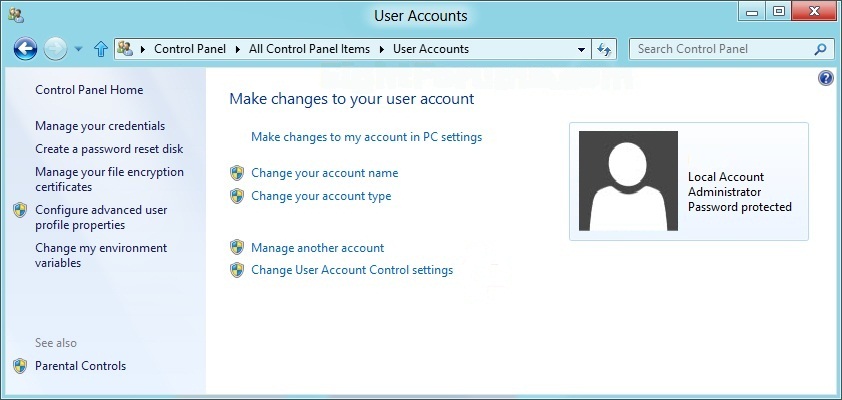
-
Voit muuttaa käyttäjä tilien valvonnan asetuksianapsauttamalla linkkiä.
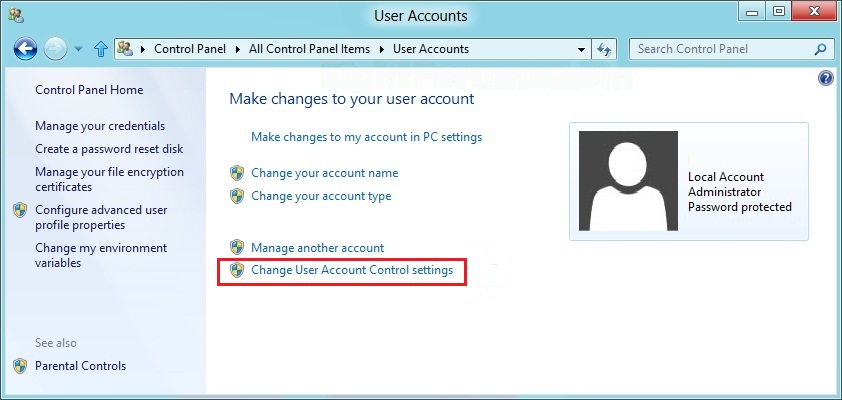
-
Jos UAC-kehote avautuu, napsauta Kyllä.
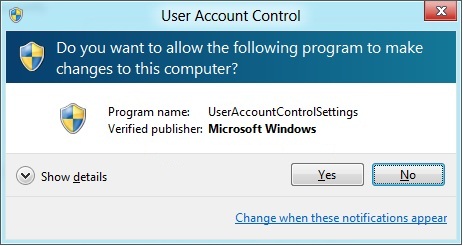
-
Napsauta liuku säädintä ja siirrä se ylös tai alas haluamaasi asetukseen ja klikkaa OK.
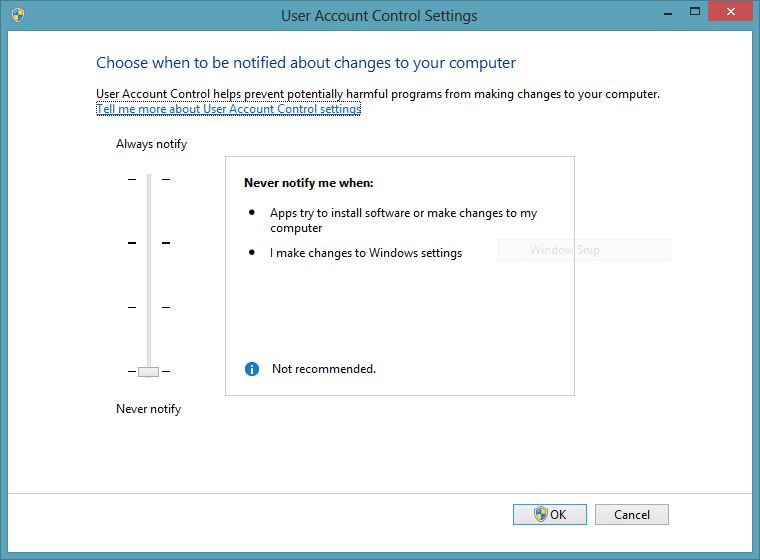
-
Jos käyttäjä tilienvalvonta kysyy sitä, napsauta Kyllä.
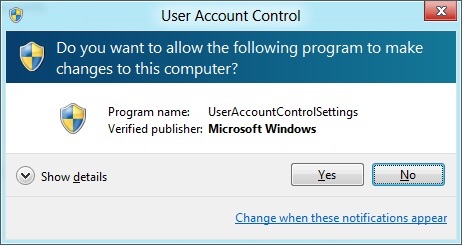
-
Kun olet valmis, voit sulkea käyttäjä tilit -ikkunan.
Article Properties
Affected Product
Latitude
Last Published Date
21 Feb 2021
Version
3
Article Type
Solution